Løst: Hvordan overvåke en mappe eller stasjon i Windows 11/10/8.1/8/7
Windows 10 Professional og Enterprise-utgaver gir et innebygd verktøy for gruppepolicy for å hjelpe brukere med å overvåke visninger og endringer i bestemte filer, mapper, applikasjoner og stasjoner. Hvis du har en eller flere private mapper, må du kanskje vite hvem som har tilgang til eller utfører handlinger i den mappen. Følgende trinn viser deg hvordan du overvåker en mappe eller stasjon i Windows 10/8/7 ved hjelp av gruppepolicy.
Trinn 1: Trykk Win + R-tastene for å åpne Kjør, skriv GPedit.msc og klikk OK.
Trinn 2: Utvid datamaskinkonfigurasjonspolicyer og naviger til Windows-innstillinger > Sikkerhetsinnstillinger > Lokale retningslinjer.
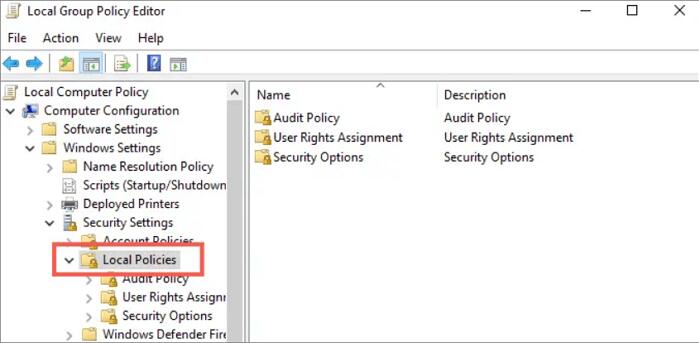
Utvid mappen Revisjonspolicyer.
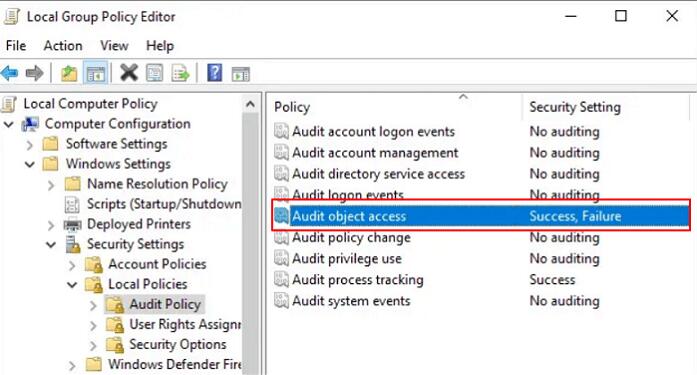
Trinn 3: Klikk for å merke av i boksene for suksess og feil hvis du vil overvåke vellykkede og mislykkede endringer i mappen.
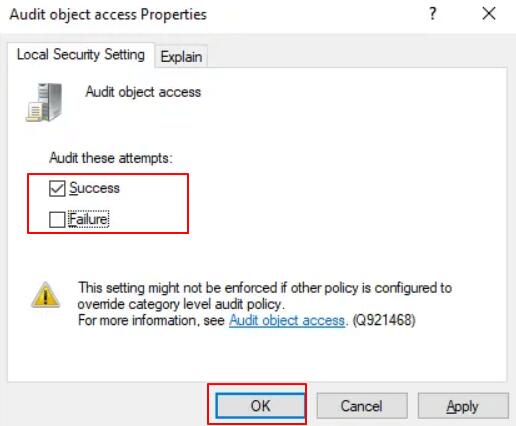
Trinn 4: Høyreklikk på mappen og åpne dens egenskaper. Gå til kategorien Sikkerhet og klikk på Avansert-knappen. I vinduet som vises, bytt til "Revisjonsfanen" og klikk på "Legg til"-knappen for å legge til en brukergruppe.
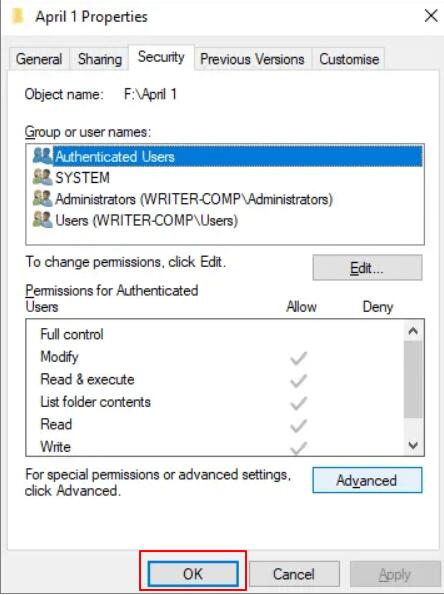
Trinn 5: Velg PC-navnet bruker og klikk OK.
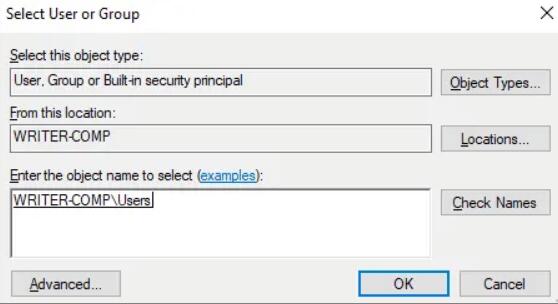
Trinn 6: Dette vil lede deg til "Revisjonsoppføring for [mappenavn]" for å velge nøyaktig hva du vil overvåke.

Under Type, velg Spor suksess eller fiasko, velg Mapper, Undermapper og Filer for å overvåke endringer i alt mappeinnhold.
Trinn 7: Åpne Event Viewer. I Windows-søkeboksen skriver du "hendelsesvisning" og åpner verktøyet fra resultatene. Gå til "Windows Logger", deretter "Sikkerhet". Dette vil åpne en liste over nylige aktiviteter på midtpanelet.
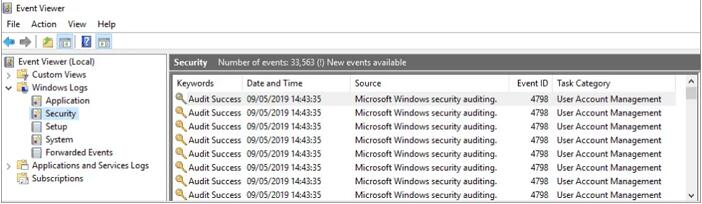
Trinn 8: For å se flere detaljer om arrangementet, dobbeltklikk på hendelsen og bytt til fanen Detaljer.

